Հեղինակ:
John Stephens
Ստեղծման Ամսաթիվը:
24 Հունվար 2021
Թարմացման Ամսաթիվը:
29 Հունիս 2024
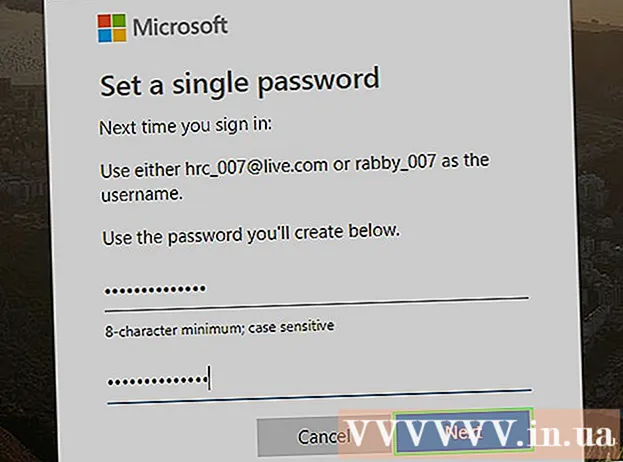
Բովանդակություն
Սա մի հոդված է, որը ձեզ ուղղորդում է վերականգնել Microsoft Outlook հաշվի կորած գաղտնաբառը: Ներկայումս Microsoft Outlook- ը էլեկտրոնային փոստի ծառայություն մատուցող ցանկացած «@ hotmail.com» էլփոստի հասցեի համար է, այնպես որ դուք կօգտագործեք Outlook- ը ՝ ձեր Hotmail, Live և / կամ հաշվի գաղտնաբառերը վերականգնելու համար: Հեռանկար
Քայլեր
2-ի մեթոդ 1. Հեռախոսով
Բացեք Outlook- ը ՝ կտտացնելով Outlook հավելվածին, սպիտակ վանդակում կապույտ «O» - ով:

Հպեք Սկսել (Սկսեք): Բաց թողեք այս քայլը, եթե դուք արդեն բաց եք Outlook- ը:- Դուք պետք է վերականգնեք ձեր Outlook գաղտնաբառը միայն այն դեպքում, եթե սմարթֆոնով կամ պլանշետով չեք մուտք գործել Outlook, կամ ձեր հաշիվը վերջերս է փոխվել:

Էջի միջնամասում տվյալների մուտքագրման դաշտում մուտքագրեք ձեր էլ. Փոստի հասցեն:
Հպեք Ավելացնել հաշիվ (Ավելացնել հաշիվ) էլ.փոստի հասցեի դաշտի տակ `գաղտնաբառի մուտքագրման էջ մուտք գործելու համար:
- Բաց թողեք այս քայլը, եթե ձեր գաղտնաբառը վերակայելուց կամ Outlook հավելվածը նորից տեղադրելուց հետո մուտք եք գործում Outlook:

Հպեք արահետին Մոռացել եմ իմ գաղտնաբառը (Մոռացել եք ձեր գաղտնաբառը) էկրանի ներքևի մասում է:
Էջի վերևում նշեք «Մոռացել եմ գաղտնաբառս» վանդակը:
Հպեք հաջորդը (Շարունակեք) էկրանի ներքևում:
Մուտքագրեք ստուգման կոդը: Հպեք «Մուտքագրեք նիշերը, որոնք տեսնում եք» վանդակը, ապա մուտքագրման դաշտի վերևում մուտքագրեք նիշերը ծածկագրի վանդակում:
- Կարող եք շոշափել նոր (Նոր) ծածկագիրը պարունակող տուփի կողքին ՝ նոր կոդը տեսնելու համար:
- Ուշադրություն դարձրեք, որ ծածկագիրը պարունակող վանդակում գտնվող տառերն ու թվերը տառաչափ են:
Ընտրեք հաջորդը.
Հպեք ձեր հաշիվը վերականգնելու ընտրանքին: Դու կարող ես ընտրել Էլ կամ Տեքստ (Հաղորդագրություն) այստեղ
- Եթե դուք չեք գրանցել ձեր վերականգնման հեռախոսահամարը, ապա դուք պարզապես տեսնում եք տարբերակը Էլ այստեղ
- Եթե դուք չեք գրանցվել հաշվի կամ վերականգնման հեռախոսահամարի համար, ընտրեք Սրանցից ոչ մեկը չունեմ (Ես այս տեղեկատվությունը չունեմ), ընտրեք հաջորդը, ապա մուտքագրեք վերականգնման էլփոստի հասցեն և հետևեք էկրանին տրված հրահանգներին: Սա գործողություն է, որը կօգնի ձեզ վերականգնել ձեր հաշիվը:
Մուտքագրեք ձեր էլ. Փոստի հասցեն կամ հեռախոսահամարը: Հպեք ընտրված վերականգնման ընտրանքի տակ գտնվող մուտքագրման դաշտին և մուտքագրեք ձեր էլ. Փոստի հասցեն (եթե ընտրում եք Էլ) կամ ձեր հեռախոսի համարի վերջին 4 նիշը (եթե ընտրում եք) Տեքստ) ձեր ինքնությունը ստուգելու համար:
Հպեք Ուղարկել կոդ (Ներկայացրեք կոդը) էջի աջ անկյունից ներքև: Սա վերականգնման կոդ կուղարկի ձեր էլ. Փոստի հասցեին կամ հեռախոսահամարին:
Ստացեք վերականգնման կոդը հետևյալ եղանակով.
- Էլ - Բացեք ձեր վերականգնման էլփոստի հաշիվը, ընտրեք էլփոստը «Microsoft հաշվի թիմից» և տեսեք «Անվտանգության ծածկագիր» խորագրի կողքին գտնվող կոդը:
- Տեքստ Բացեք ձեր հեռախոսի հաղորդագրությունների ծրագիրը, հպեք Microsoft- ից ուղարկված հաղորդագրությանը (սովորաբար 6 նիշանոց համարին) և տեսեք հաղորդագրության մեջ նշված կոդը:
Մուտքագրեք վերականգնման կոդը: Հպեք «Մուտքագրեք կոդը» դաշտին, ապա մուտքագրեք էլ. Փոստի հասցեից կամ հեռախոսահամարից ստացված կոդը և ընտրեք հաջորդը (Շարունակել). Եթե ճիշտ կոդ մուտքագրեք, ապա ձեզ կտեղափոխեն գաղտնաբառի վերակայման էջ:
Մուտքագրեք ձեր նոր գաղտնաբառը: Մուտքագրեք նոր գաղտնաբառը «Նոր գաղտնաբառ» և «Կրկին մուտք գործել գաղտնաբառ» դաշտերում, ապա ընտրել հաջորդը.
Ընտրեք հաջորդը (Շարունակություն), երբ հարցրին: Սա ձեզ հետ կբերի մուտքի էջ, որպեսզի կարողանաք մուտք գործել ձեր հաշիվ ձեր նոր գաղտնաբառով: գովազդ
2-ի մեթոդ 2. Համակարգչում
Բացեք գաղտնաբառի վերականգնման էջը ՝ այցելելով https://account.live.com/resetpassword.aspx վեբ զննարկիչից:
Էջի վերևում նշեք «Մոռացել եմ գաղտնաբառս» վանդակը:
Սեղմել հաջորդը (Շարունակեք) էջի ներքևում:
Մուտքագրեք ձեր էլ. փոստի հասցեն. Մուտքագրեք Hotmail, Live կամ Outlook հասցեն, որի համար ցանկանում եք վերականգնել ձեր գաղտնաբառը այս քայլին:
- Կարող եք նաև մուտքագրել Skype օգտվողի անուն կամ հեռախոսահամար, եթե դա կարևոր է ձեր հաշվին:
Մուտքագրեք ստուգման կոդը: Դուք կոդը մուտքագրեք էջի ներքևի մոտ գտնվող «Մուտքագրեք ձեր տեսած նիշերը» դաշտի էլ.փոստի հասցեի դաշտի տակ գտնվող վանդակում:
- Կարող եք սեղմել նոր (Նոր) ծածկագիրը պարունակող տուփի կողքին ՝ նոր կոդը տեսնելու համար:
- Նկատի ունեցեք, որ ծածկագիրը պարունակող խցում գտնվող տառերն ու թվերը տառատեսակների նկատմամբ զգայուն են:
Սեղմել հաջորդը.
Ընտրեք ձեր հաշիվը վերականգնելու տարբերակը `կտտացնելով Տեքստ (Հաղորդագրություն) կամ Էլ այս էջում
- Եթե դուք չեք գրանցել ձեր վերականգնման հեռախոսահամարը, ապա դուք պարզապես տեսնում եք տարբերակը Էլ այստեղ
- Եթե էլփոստի հասցե կամ վերականգնման հեռախոսահամար չեք գրանցել, ընտրեք Սրանցից ոչ մեկը չունեմ (Սրանք չունեմ) և կտտացրեք հաջորդը, ապա մուտքագրեք վերականգնման էլփոստի հասցեն և հետևեք էկրանին տրված հրահանգներին: Սա գործողություն է, որը կօգնի ձեզ վերականգնել ձեր հաշիվը:
Մուտքագրեք ձեր էլ. Փոստի հասցեն կամ հեռախոսահամարը: Խնդրում ենք մուտքագրել ձեր էլ. Փոստի հասցեն ներքևի ընտրանքների դաշտում Էլ, կամ ներքևի ընտրանքներից դաշտում մուտքագրեք ձեր հեռախոսի համարի վերջին 4 թվանշանները Տեքստ.
Կտտացրեք կոճակը Ուղարկել կոդ (Ներկայացրե՛ք կոդը) կապույտ գույնով ՝ էջի ներքևում: Սա վերականգնման կոդ կուղարկի ձեր էլ. Փոստի հասցեին կամ հեռախոսահամարին:
Ստացեք վերականգնման կոդը հետևյալ եղանակով.
- Էլ - Բացեք վերականգնման էլ. Փոստի հասցեն, ընտրեք էլփոստը «Microsoft հաշվի թիմից» և դիտեք կոդը «Անվտանգության կոդ» վերնագրի կողքին:
- Տեքստ Բացեք ձեր հեռախոսի հաղորդագրությունների ծրագիրը, հպեք Microsoft- ից ուղարկված հաղորդագրությանը (սովորաբար 6 նիշանոց համարին) և տեսեք հաղորդագրության մեջ նշված կոդը:
Մուտքագրեք վերականգնման կոդը: Մուտքագրեք կոդը էջի մեջտեղում գտնվող դաշտում, ապա կտտացրեք հաջորդը, Codeիշտ կոդը մուտքագրելուց հետո դուք կտեղափոխվեք գաղտնաբառի վերակայման էջ:
Մուտքագրեք ձեր նոր գաղտնաբառը: Նոր գաղտնաբառը մուտքագրեք «Նոր գաղտնաբառ» և «Գաղտնաբառ նորից մուտքագրեք» դաշտերում, ապա ընտրեք հաջորդը.
Սեղմել հաջորդը երբ հարցրին. Սա ձեզ հետ կբերի մուտքի էջ, որպեսզի կարողանաք մուտք գործել ձեր հաշիվ ձեր նոր գաղտնաբառով: գովազդ
Խորհուրդներ
- Չկա աջակցության էլփոստի հասցե կամ հեռախոսահամար, որի հետ կապվելու դեպքում հաշվի խնդիրներ ունեք, օրինակ `մոռանալով ձեր գաղտնաբառը, բայց այս հոդվածում գաղտնաբառի վերակայման հրահանգները բավարար են ձեզ օգնելու համար:
Arnգուշացում
- Եթե երկար տարիներ մուտք չեք ունեցել ձեր Hotmail հաշիվ, ապա հավանաբար հաշիվն անջատված է Microsoft- ի կողմից:



